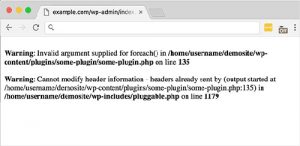Memperbaiki Error File Pluggable.php di WordPress
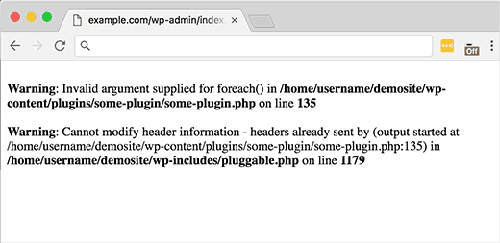
Apakah kamu pernah mengalami error file pluggable.php di website WordPress kamu? Kadang-kadang ketika kamu menambahkan code snippet pada website WordPress kamu atau mengaktifkan plugin baru, mungkin kamu pernah mengalami error file pluggable.php. Pada artikel kali kami, kami akan menunjukan cara untuk memperbaiki error file pluggable.php di WordPress.
Kapan dan Mengapa Kamu Mengalami Error File Pluggable.php?
WordPress memungkinkan pengguna dan plugin untuk menimpa fungsi core tertentu, fungsi-fungsi ini berada di file pluggable.php.
Jika plugin WordPress atau code snippet gagal untuk mengoreksi penanganan salah satu fungsi ini, maka kamu akan melihat error file pluggable.php, seperti gambar dibawah ini.
Kadang kamu masih bisa untuk melanjutkan kerja kamu di website WordPress ini atau kamu kada mengalami error yang muncul pada area admin.
Memperbaiki Error File Pluggable.php di WordPress
File pluggable.php merupakan file core dari WordPress, bukanlah ide yang bagus untuk mengedit file ini sebagai pilihan utama, meski ada error yang menunjukan kesana. Kebanyakan error berasal dari lokasi yang berbeda.
Warning: Cannot modify header information – headers already sent by (output started at /home/username/demosite/wp-content/themes/mytheme/functions.php:1035) in /home/username/demosite/wp-includes/pluggable.php on line 1179
Untuk memperbaiki masalah ini, lihatlah lokasi pertama yang disebutkan pada pesan error. Dalam contoh di atas, sumber error adalah file functions.php pada line 1035. Ini berarti kamu harus mengedit file functions dan mengganti atau menghapus kode (line 1035) yang menyebabkan error tersebut.
Terkadang error sudah ada pada header yang disebabkan oleh kelebihan ‘space’ setelah menutup tag php ?>, jadi kamu bisa menghapus ‘space’ tersebut, dan kemungkinan akan memperbaiki masalah ini.
Contoh lainnya:
Warning: Cannot modify header information – headers already sent by (output started at /home/username/demosite/wp-content/plugins/some-plugin-name/some-plugin.php:144) in /home/username/demosite/wp-includes/pluggable.php on line 1090
Pesan error ini menunjukan bahwa plugin yang menyebabkan website WordPress menjadi error. Jadi cara yang paling gampang adalah dengan menonaktifkan plugin tersebut, dan kamu bisa memberitahukan kepada pembuat plugin tersebut.
Pada kebanyakan kasus error File pluggable.php bukan disebabkan oleh file itu sendiri. Error tersebut biasanya disebabkan oleh potongan code yang ditambahkan pada file functions.php, atau coding plugin dan tema yang kurang baik. Cara yang paling mudah adalah menghapus atau mengedit kode tersebit, atau menonaktifkan plugin atau tema dan error akan hilang.
Jakartawebhosting.com menyediakan layanan WordPress Hosting, dengan kecepatan dan stabilitas pusat data dan server yang baik, up time server 99,9%, team support yang siap membantu 24 jam dan biaya langganan yang menarik.
5 Plugin WordPress Untuk Mengesankan Pengunjung Website

Seperti yang kita tahu bahwa content management system (CMS) WordPress (yang sama maksud adalah WordPress.org) merupakan yang paling popular banyak digunakan oleh perusahaan besar yang sudah mendunia hingga ke blogger. Apapun blog atau website kamu, kamu dapat menemukan ribuan tool dan plugin WordPress untuk memenuhi kebutuhan dari blog atau website kamu.
Plugin ini juga dapat digunakan mengesan pengunjung blog atau website kamu, dan senang untuk kembali mengunjunginya. Kamu perlu untuk memilih plugin WordPress yang tepat. Untuk itu berikut ini dapat plugin WordPress yang dapat mengesankan pengunjung blog atau website kamu.
1. Gallery
Jika blog atau website kamu penuh dengan gambar dan konten media lainnya, maka masalah utamanya adalah menampilkan konten-konten ini dengan tampilan yang lebih menarik pengunjung. Plugin WordPress yang bernama Gallery ini dapat membantu mengatasi masalah kamu.
Dengan Plugin Gallery kamu dapat membuat media gallery dan album yang responsif pada blog atau website kamu dan menampilkannya dengan tampilan yang lebih cantik. Dengan Thumbnail, Masonry, Mosaic, Slideshow dan lain sebagainya, merupakan cara yang memukau yang bisa kamu pilih. Plugin ini juga menyediakan setiap gambar dengan image tags dan caption. File video juga dapat ditambahkan pada gallery, bisa juga meng-embed dari YouTube atau Vimeo.
2. Zendesk Chat
Jika website kamu merupakan online store, pastinya kamu harus menyediakan layanan support agar pengunjung bisa bertanya-tanya mengenai produk, pengiriman, komplain dan lain sebagainya. Sarana komunikasi yang paling mudah dan respon yang cepat adalah melalui live chat.
Zendesk Chat merupakan plugin WordPress live chat yang paling popular, yang memungkinkan kamu untuk menjawab pertanyaan pengunjung secara real time, dan mengatur beberapa percakapan secara bersamaan. Menariknya plugin ini juga telah dioptimalkan untuk mobile, yang berarti pengunjung mobile dapat melakukan chat dengan kamu dari perangkat mobile. Tampilan windows chat juga dapat dikustomasi sehingga sama dengan tampilan website kamu.
3. WP Review
Post review terbukti dapat meningkatkan interaksi dengan pengunjung dan hasilnya dapat meningkatkan kepercayaan akan website kamu dan produk. Namun untuk membuat post review ini sulit, kecuali kamu memasang plugin WordPress yang bernama WP Review.
Plugin ini memberikan tool dimana pengunjung bisa memberikan rating. Plugin ini sangat ringan dan membuat rating konten dengan menggunakan bintang, persentas dan sistem poin rating. Ada beberapa pilihan yang berbeda untuk memasukan rating review ke konten, dan kamu juga bisa menggunakan kode untuk menempatkannya dimana saja yang kamu anggap tepat.
4. Custom Login
Halaman login berbicara banyak tentang website kamu, namun sayang kita memiliki keterbatasan hanya bisa menampilkan halaman login standar. Kabar baiknya adalah kamu bisa mendandani tampilan halaman login dengan tampilan yang lebih cantik dan unik, dengan plugin yang bernama Custom Login.
Plugin ini memberikan kamu pilihan untuk memilih form login, menambahkan background image dan logo, mengubah gaya typography, mengubah warna dan pilihan lainnya. Jika pilihan tampilan yang disediakan masih kurang, kamu bisa mengubah CSS dan menambahkan JavaScript snippet akan membantu kamu memiliki halaman login sesuai dengan yang kamu inginkan.
5. Relevanssi – A Better Search
Jika kamu ingin melayani pengunjung blog atau website kamu dengan menyajikan konten yang mereka cari, maka kamu membutuhkan search box yang lebih canggih. Dengan menyajikan fitur search yang lebih baik pengunjung akan senang mengunjungi website kamu.
Gunakan plugin Relevanssi, yang akan mengantikan search box WordPress standar dengan search box dengan pilihan konfigurasi yang lebih banyak. Dengan plugin ini proses pencarian akan menyasar seluruh website kamu termasuk komentar, kategori dan custom post. Plugin ini juga akan menyarankan “Did you mean” yang berbasis pada pencarian popular.
Jakartawebhosting.com menyediakan layanan WordPress Hosting, dengan kecepatan dan stabilitas pusat data dan server yang baik, up time server 99,9%, team support yang siap membantu 24 jam dan biaya langganan yang menarik.
Yang Harus Diperhatikan Dalam Memilih Tema WordPress
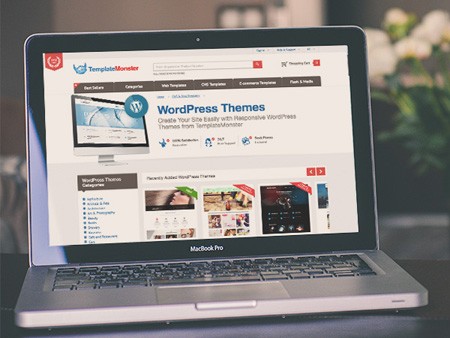
Salah satu langkah yang dapat menjadi sia-sia dan tak menguntungkan sebagai pemilik atau pengembang website adalah dengan memilih tema WordPress yang salah. Bukan bermaksud untuk menakut-nakuti, tetapi mari kita lihat faktanya. Beberapa hal yang dapat membuat kamu pusing, karena salah ketika memilih tema WordPress.
- Masalah dengan tema saat ini dalam hal upgrade.
- Kesulitas ketika mengintegrasikan tema yang berbeda.
- Kemungkinan memiliki celah keamanan yang berbahaya.
- Kesulitan menerapkan kustomasi tema.
- Dampak negatif yang besar pada SEO.
Untuk memastikan kamu tidak berakhir dengan mimpi buruk, berikut ini adalah beberapa aspek yang harus dipertimbangkan ketika memilih tema WordPress.
1. Responsif
Responsif berarti tema WordPress fleksibel dapat diadaptasi ke berbagai perangkat mobile yang berbeda (smartphone dan tablet Android, iPhone dan iPad) dan medium lainnya. Banyak pembuat tema yang mengklaim temanya responsif, jangan mudah percaya sebelum kamu mengetesnya. Cara yang paling mudah untuk mengetesnya adalah dengan menjalankan live demo, kemudian meng-copy URL-nya. Bukan situs Google Mobile-Friedly Test, paste URL tadi ke kolom yang disediakan dan jalankan tes. Dan lihat hasilnya apakah mobile friendly atau tidak.
2. Customization
Dashboard Customization merupakan control panel yang dapat membantu kamu melakukan perubahan yang dibutuhkan tanpa mempengaruhi style sheet. Hal ini sudah menjadi fitur standar pada kebanyakan tema WordPress.
3. Documentation
Salah satu aspek yang penting yang kamu bisa pertimbangkan ketika memilih tema WordPress adalah dengan menganalisa apakah ada dokumentasinya. Banyak tema yang datang dengan video tutorial step-by-step untuk menangani tema.
4. Framework
Untuk meningkatkan fungsi dari tema mereka, pengembang menggunakan framework untuk membangun template. WordPress Theme Framework biasanya terdiri dari fungsi kustomasi, script library terintegrasi, short code library, widget dan berbagai fungsi lainnya. Ada banyak jenis Framework diantaranya yang popular seperti Genesis, Thesis dan Woo Framework + tema Canvas untuk tujuan dasar.
5. Kecocokan Web Browser
Sangat mengejutkan karena kita akan menemukan bahwa pengembang tema WordPress tidak menguji tema buatannya pada dengan menggunakan web browser yang berbeda. Pengunjung tidak menggunakan browser yang sama, jadi pengembang seharusnya mengetas tema yang dibuatnya pada berbagai web browser. Sehingga bisa dipastikan tema terlihat cantik dan bisa dilihat pada berbagai perangkat mobile.
6. Search Engine Optimization (SEO)
Tema WordPress dapat menjadi jembatan antara website kamu dan SEO. Tema yang kamu gunakan ibaratnya secantik ratu sejagat, tetapi menggunakan kode HTML yang buruk, maka mahkota menjadi milik situs lainnya. Kode tema yang tidak baik dapat mempengaruhi website kamu, tidak hanya SEO tetapi juga dapat menurunkan kinerja website kamu.
Jakartawebhosting.com menyediakan layanan WordPress Hosting, dengan kecepatan dan stabilitas pusat data dan server yang baik, up time server 99,9%, team support yang siap membantu 24 jam dan biaya langganan yang menarik.
Cara Mengatasi Error White Screen of Death di WordPress
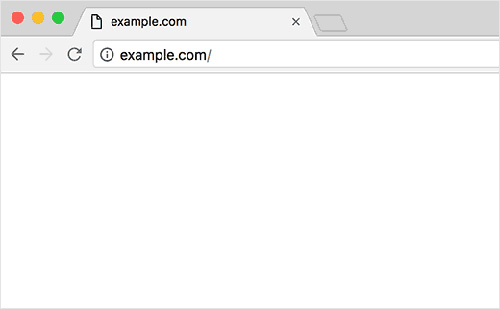
Kamu yang sudah lama menggunakan WordPress, mungkin pernah mengalami error white screen of death atau website WordPress kamu tidak bisa terbuka dan hanya tampil layar kosong berwarna putih. Error ini tentunya sangat mengganggu dan dapat membuat kita frustasi, karena tidak ditampilkan error output yang akan membuat kita tidak tahu apa yang menyebab error terjadi.
Pada artikel kali ini kamu akan mencoba untuk menunjukan beberapa cara mengatasi error WordPress white screen of death di WordPress. Sebelum kamu melakukan apa-apa, sebaiknya kamu membackup website WordPress kamu terlebih dahulu.
Apa yang menyebabkan white screen of death di WordPress?
Kebanyakan kasus error white screen of death adalah karena website kita kehabisan memory limit. Hal tersebut bisa disebabkan karena plugin yang kita gunakan tidak bekerja dengan sebagaimana mestinya. Atau bisa juga karena kode dari tema yang kita gunakan sangat tidak bagus. Terkadang masalah ini terjadi juga karena ada masalah pada web hosting yang kita gunakan.
Jadi cara mengatasi error WordPress yang bisa dilakukan?
Menaikan Memory Limit
Biasanya error white screen of death di WordPress terjadi karena kehabisan memory limit, salah satu cara mengatasi error WordPress white scree of death adalah dengan menaikan limitnya.
Pertama buka file wp-config.php yang ada pada direktori roor WordPress, lalu tambahkan kode berikut ini:
define('WP_MEMORY_LIMIT', '64M');
Menonaktifkan semua plugin
Jika dengan menaikan memory limit tidak membantu mengatasi masalah, kita bisa mencoba langkah selanjutnya. Biasanya error ini terjadi karena plugin atau tema tertentu. Jadi kita bisa mencoba untuk menonaktifkan semua plugin.
Caranya masuk ke FTP atau membuka File Manager pada c Panel, cari direktori /wp-content/. Didalam folder wp-content ada folder ‘plugins.’ Rename folder plugin dengan nama misalnya ‘plugin.nonaktif,’ jika sudah selesai refresh website kamu apakah sudah terbuka kembali.
Jika langkah ini dapat memperbaiki masalah yang kamu hadapi, maka sekarang yang harus kamu lakukan adalah mengaktifkan kembali plugin satu per satu, setiap mengaktifkan satu plugin refresh website kamu apakah terbuka atau tidak, jika tidak terbuka maka plugin tersebut yang menyebabkan error. Caranya masuk ke folde plugins, rename semua folder plugin yang ada, dan coba rename kembali satu plugin ke nama aslinya, kemudia refresh website.
Mengganti tema kembali ke default theme
Jika dengan menonaktfikan semua plugin tetap website kamu tidak bisa dibuka, maka sekarang yang harus kamu lakukan adalah mengganti tema dengan tema bawaan dari WordPress.
Caranya adalah dengan membackup folder themes yang ada pada direktori /wp-content, setelah selesai backup hapus semua folder tema yang ada di folder themes, maka setelah di-refresh website WordPRess kamu akan menggunakan tema bawaan.
Cara perbaikan lain
Jika cara-cara di atas tidak ada yang bisa membuat website WordPress kamu kembali aktif, maka kamu harus men-install ulang WordPress, karena kemungkinan ada file yang corrupt.
Jakartawebhosting.com menyediakan layanan WordPress Hosting, dengan kecepatan dan stabilitas pusat data dan server yang baik, up time server 99,9%, team support yang siap membantu 24 jam dan biaya langganan yang menarik.
4 Plugin WordPress Gratis Untuk Backup ke Cloud Storage

Pada artikel kali ini kami akan membahas mengenai 4 plugin WordPress gratis yang bisa kamu gunakan untuk mem-backup website WordPress kamu ke layanan cloud storage favaorit kamu. Meskipun plugin WordPress gratis ini bebas digunakan tanpa biaya, namun kamu bisa mem-backup semua file website yang penting seperti database dan juga gambar.
1. Backup & Restore Dropbox
Sesuai dengan namanya Backup & Restore Dropbox, kamu bisa mem-backup file website kamu langsung ke cloud storage Dropbox. Kamu dapat mem-backup dan me-restore file penting, dokumen dan database yang ada di website. Tidak hanya untuk mem-backup dan me-restore saja, plugin ini juga dapat memudahkan kamu untuk memindahkan website dari server satu ke server lainnya.
2. UpdraftPlus WordPress Backup Plugin
Dengan plugin yang bernama UpdraftPlus WordPress Backup Plugin, kamu dapat dengan mudah melakukan backup dan restore file dan data website. Kamu bisa memilih untuk melakukan backup secara manual atau kamu bisa membuatkan jadwal backup sesuai dengan yang kamu inginkan. Dan plugin ini memungkinkan kamu menyimpan file backup secara otomatis ke salah satu layanan cloud storage ini: Amazon S3, Dropbox, Google Drive, Rackspace Cloud, DreamObjects, OpenStack Swift atau UpdraftPlus Vault.
3. BackWPup – WordPress Backup Plugin
Dengan bantuan dari plugin WordPress gratis yang bernama BackWPup – WordPress Backup Plugin, kamu dapat dengan mudah membuat jadwal untuk melakukan backup otomatis website WordPress kamu. Tinggal pilih waktu dan file apa saja yang ingin di-backup. Dengan versi gratis kamu bisa menyimpan file backup ke layanan cloud storage seperti: Microsoft Azure, Amazon S3, Dropbox, Rackspace Cloud Files atau SugarSync. Dengan plugin ini kamu juga bisa mengecek, mengoptimalkan, dan memperbaiki database sebelum di-backup. Kamu dapat membuat backup dengan format file zip, tar, tar.gz, atau tar.bz2.
4. WP Time Capsule
Plugin WordPress gratis, WP Time Capsule terbilang baru dibandingkan dengan tiga plugin sebelumnya, tetapi dari segi fitur plugin ini memiliki potensi. Dengan plugin ini kamu dapat melakukan backup secara otomatis file website kamu langsung ke cloud storage macam Dropbox, Google Drive dan Amazon S3. Namun plugin ini berbeda dengan tiga plugin di atas, plugin ini tidak melakukan backup semua file tetapi hanya mem-backup perubahan file dan backup. Plugin ini menggunakan teknologi berbasis cloud untuk mendeteksi perubahan yang terjadi. Konsep backup dari plugin ini sangat inovatif, dan tidak menghabiskan banyak waktu dan juga bandwidth.
Jakartawebhosting.com menyediakan layanan WordPress Hosting, dengan kecepatan dan stabilitas pusat data dan server yang baik, up time server 99,9%, team support yang siap membantu 24 jam dan biaya langganan yang menarik.